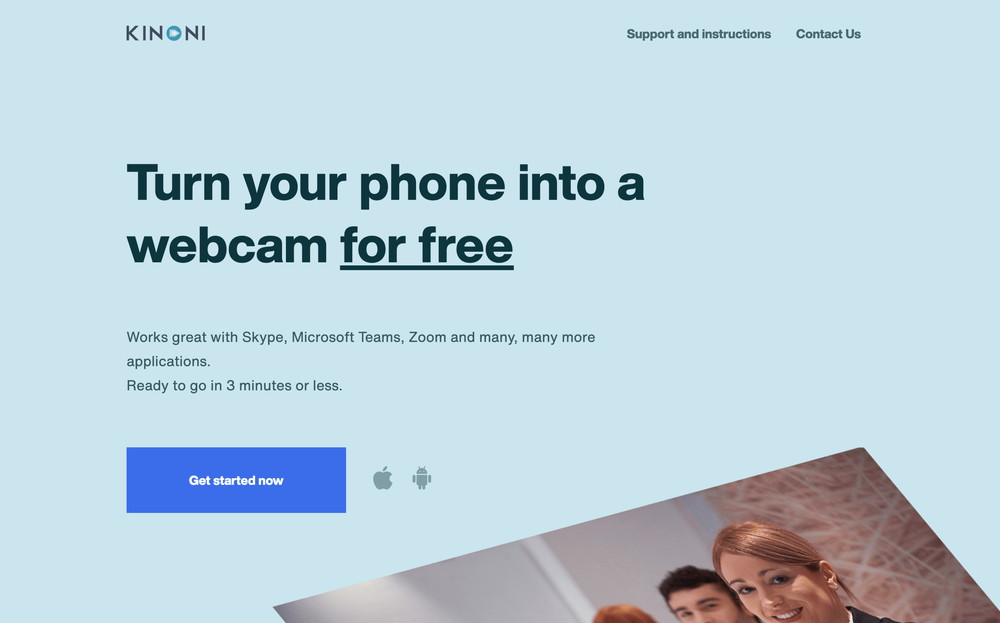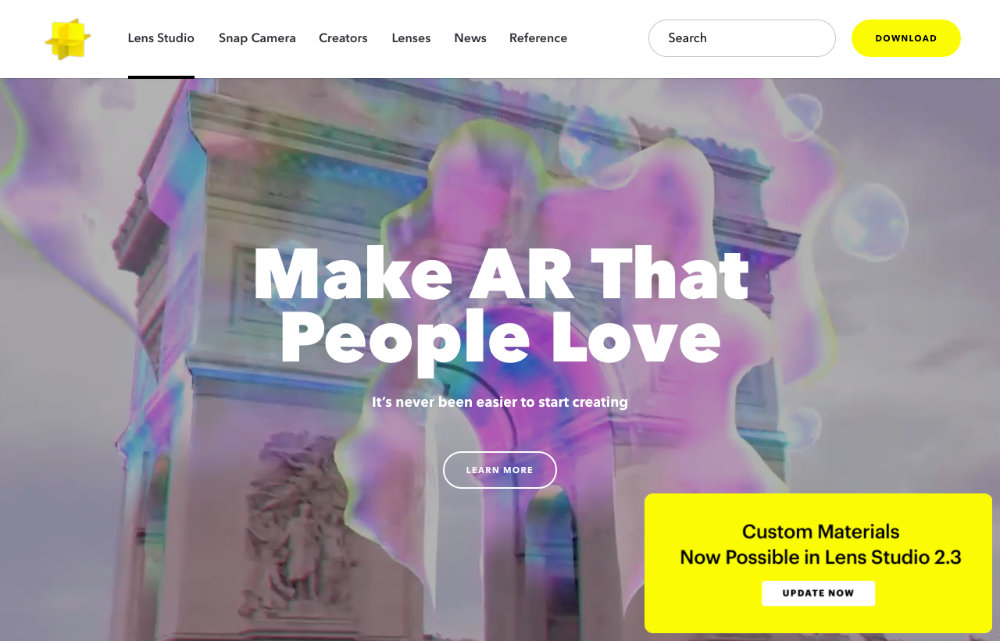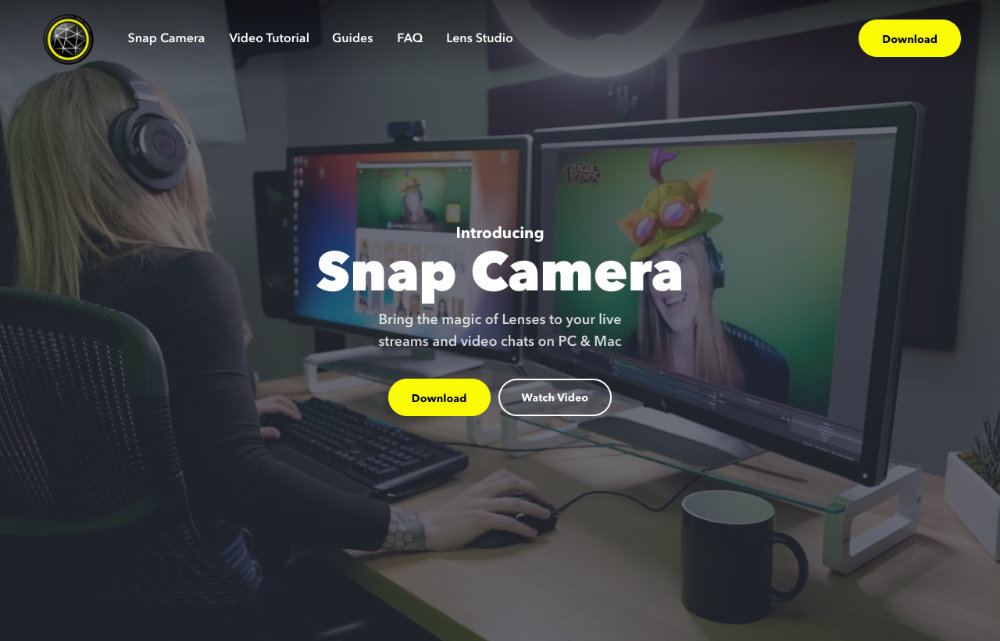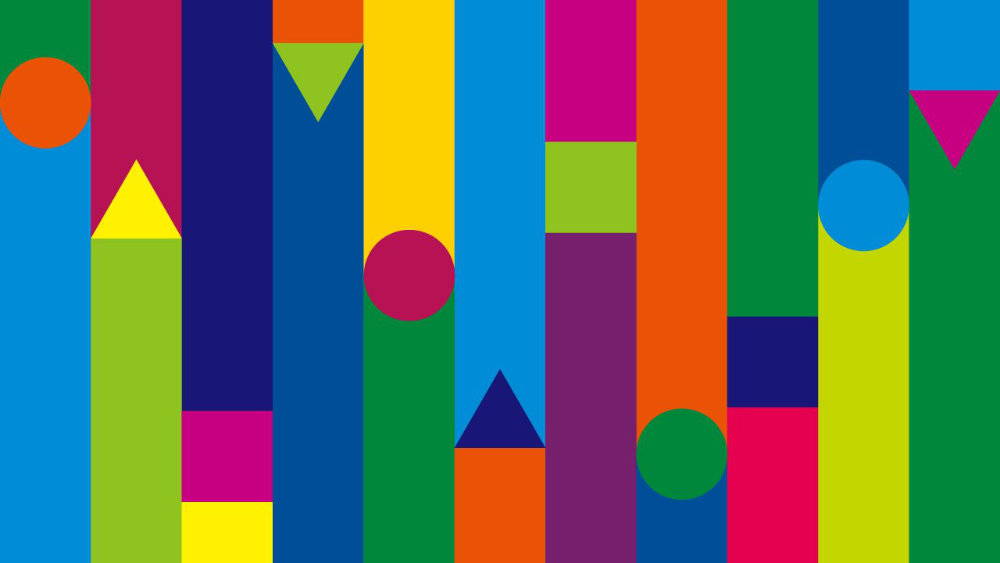【PR】当Webサイトのコンテンツにはプロモーション(広告)が含まれています
スポンサードサーチ
iPhoneなどのスマートフォンをWebカメラの代わりに使ってWeb会議システムに繋ぐ方法でご紹介したEpocCamですが、前回ご紹介した無料版の他に有料版があります。
EpocCamは、無料版でも十分使えますが640×480と、画質が悪いのでフルHD1080pが使える有料版を購入してみました。
目次
EpocCam HD
基本的な機能は、無料版のEpocCamと同じでとは、iPhoneやAndroidのスマートフォンをWebカメラとして使用できるWindows、Macに対応してたWebカメラアプリです。
Appleストア:EpocCam HD Webカメラ for Mac & PC – Kinoni Google Play:EpocCam Pro – HD Webカメラ(MacとWindows対応)
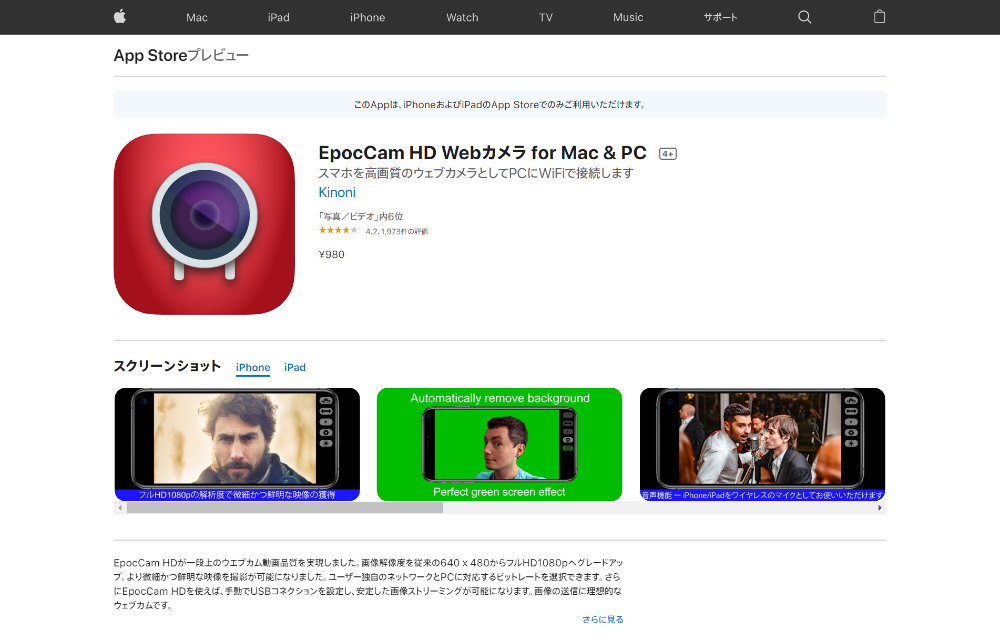
無料版の画像解像度は640×480ですが、EpoCam HDはフルHD1080P。
また、スマートフォンに画面上部に出ていた広告も表示はされません。
PC側のドライバーについては、iPhoneなどのスマートフォンをWebカメラの代わりに使ってWeb会議システムに繋ぐ方法でインストールしたものがそのまま使えますので、利用にあたってはスマートフォンでEpocCam HDのアプリをダウンロードするだけです。
EpocCam HDの起動
iPhoneにアプリをインストールしたらEpocCam HDを起動。
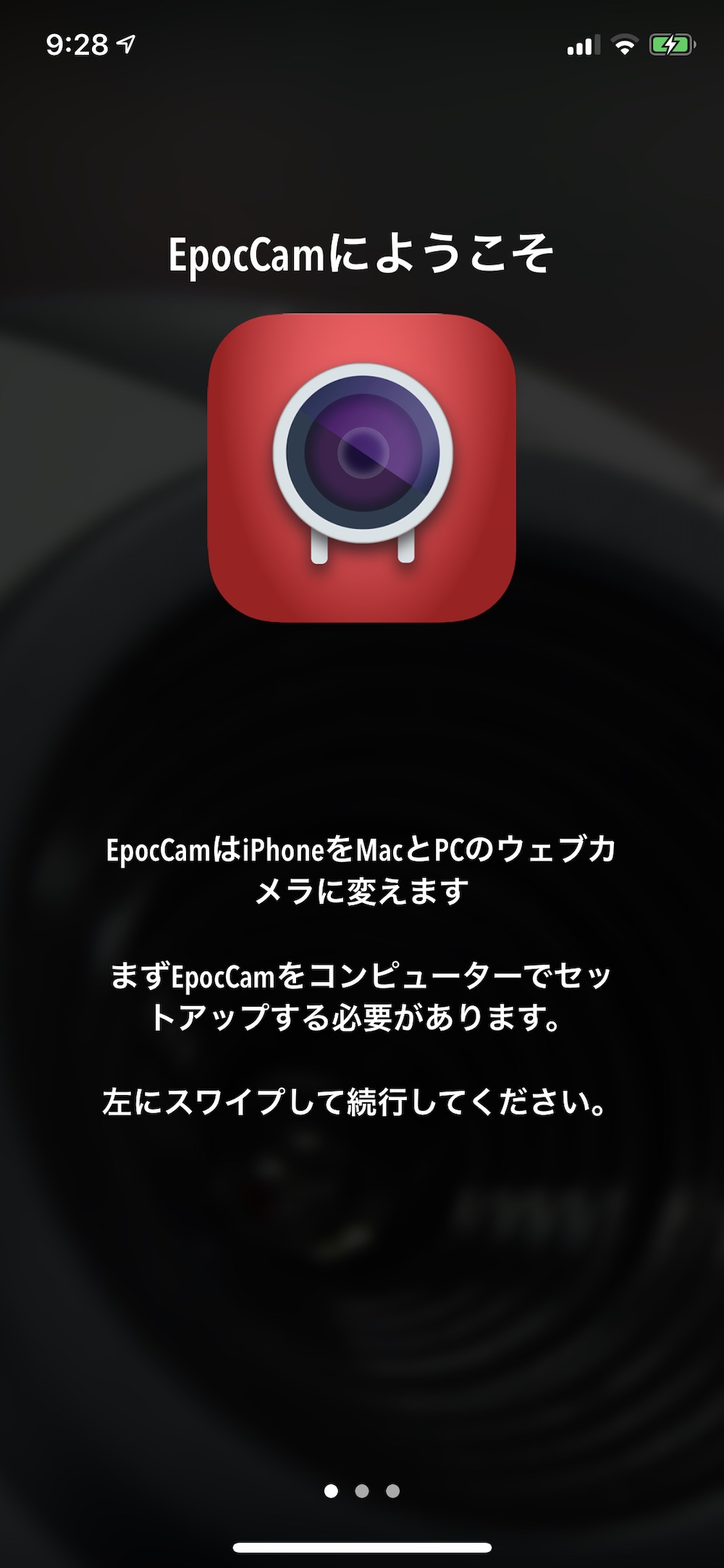
ちょっと日本語がおかしいですが、PCにドライバーを入れていない場合はインストール。

Wi-Fiでも接続ができますが、遅延が起きるのと、電源供給のためにUSBで接続の方が無難です。

アプリ画面では右側に各種機能ボタンが並んでいて、上からフロントカメラとバックカメラの切り替え、左右の反転、ライトの点灯、設定、クロマキー撮影が選択できます。
ただ、クロマキーはピントの合っている距離と設定でグリーンバック、ブルー、マゼンタを作り出してくれます。
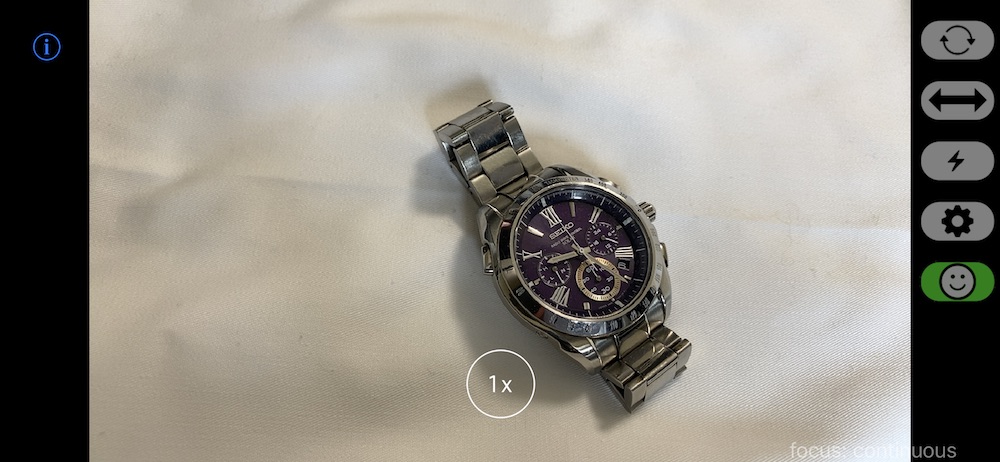
左右の反転を押すと、左右が切り替わります。
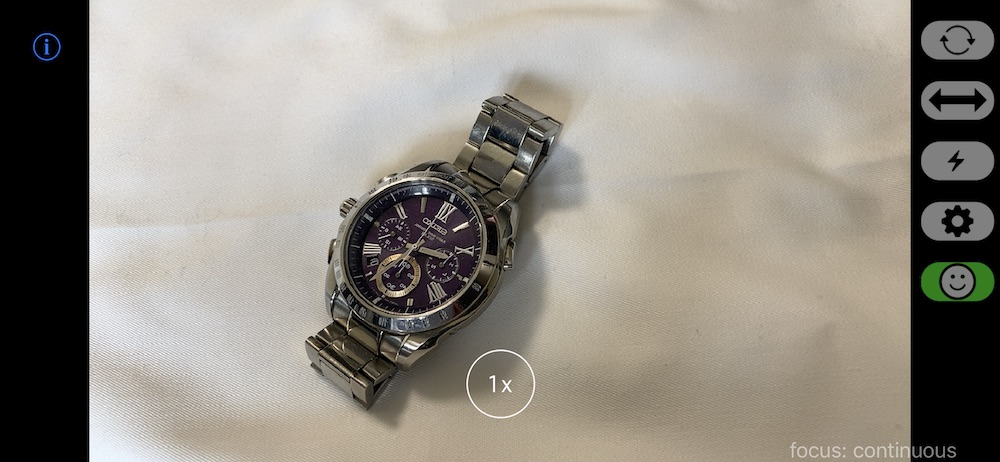
下に「1×」を押すと、「2×」になり、望遠に切り替わりますが、広角は使えません。
設定を開くと、ビットレート、接続方法、NDI(ネットワークデバイスインターフェイス)、クロマキー撮影の背景色、クロマキー処理を行う範囲の設定ができます。
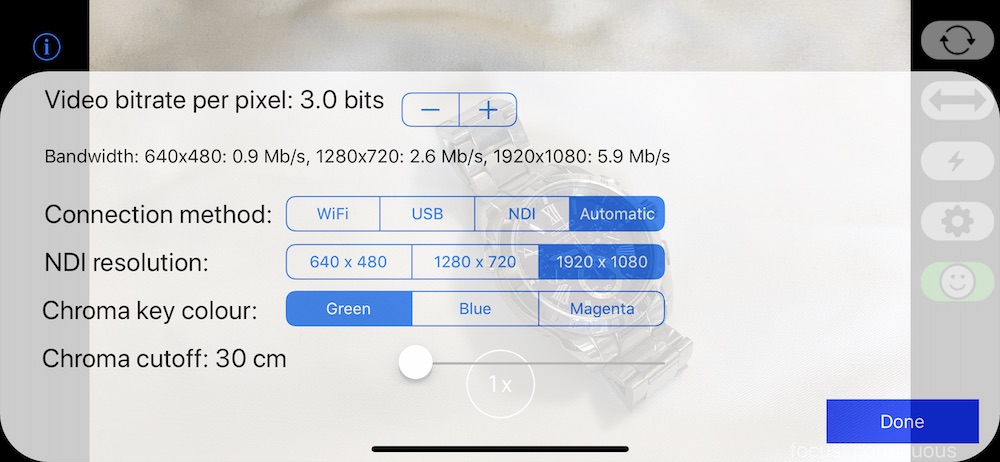
左上の「i」をクリックすると、設定ガイド、YouTubeの設定動画が開きます。
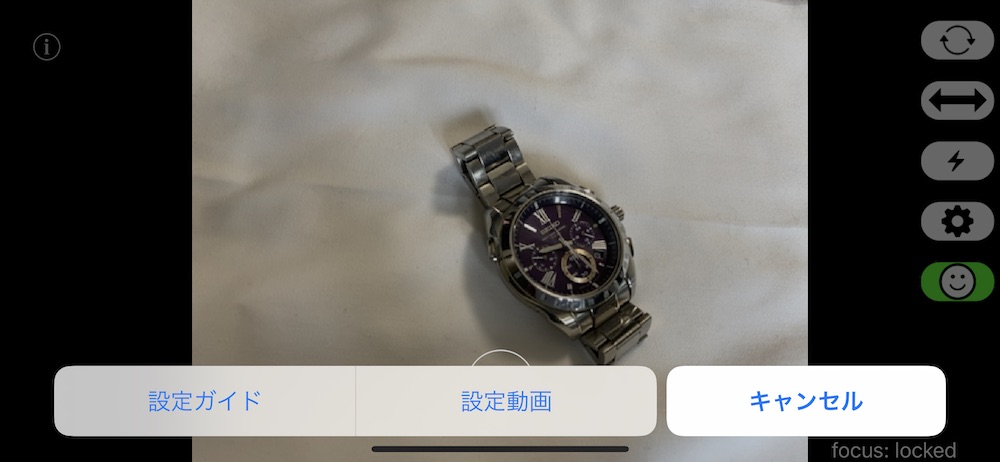
PCと接続して、EpocCam Viewerを立ち上げます。
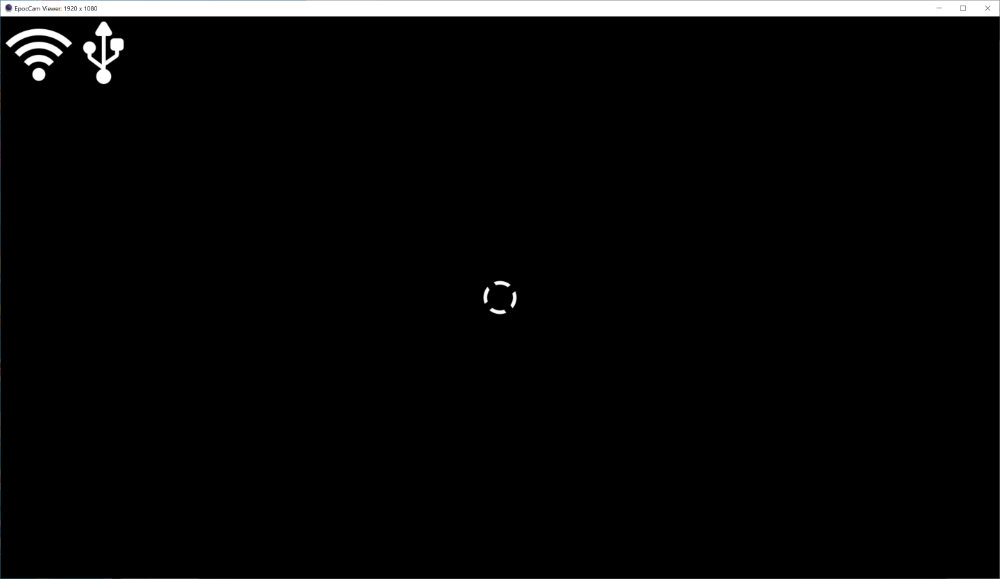
接続してつながると、iPhoneの画像が映し出されました。

無料版よりも画質がいいのはもちろんですが、通常のWebカメラよりもかなり綺麗ですね。
PCと接続ができなくなった
初回起動時にはスムーズに動作したのですが、Windowsマシンで2回目に接続をした場合に、うまく繋がらなくなりました。
調べてみると、公式サイトのトラブルシューティングに、iTunesのインストールが必要と書いています。
WiFi network or USB cable connected from phone to computer (iOS only). On Windows USB-connection also requires iTunes installation.
KINONI:Setup guide and troubleshooting
そこで、iTunesを入れてみました。
iTunesのインストール
Windows版のiTunesをインストールしようとすると、Microsoft Store版のiTunesに誘導されます。
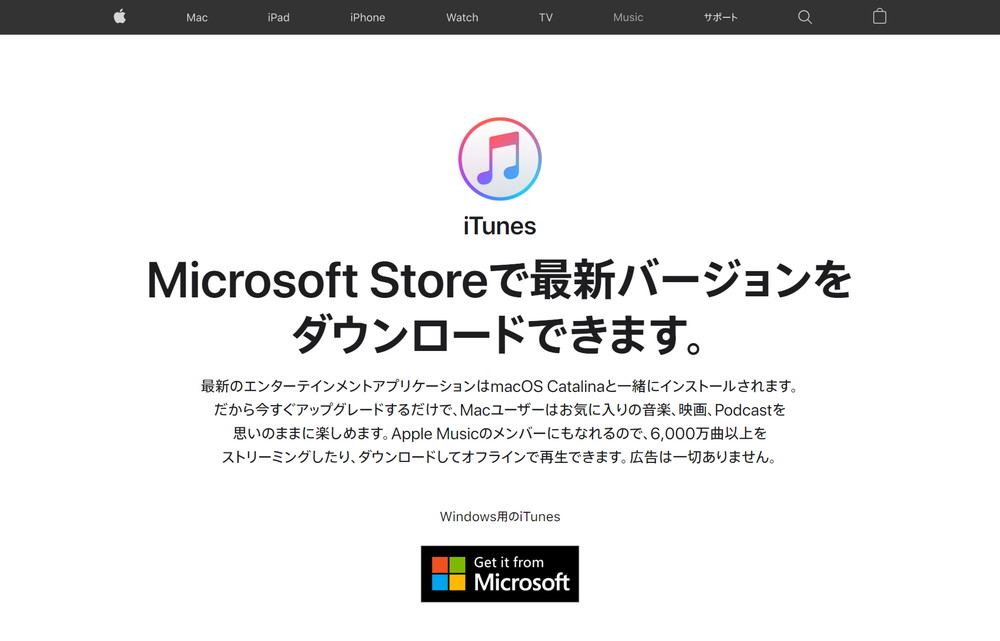
しかし、Microsoft Store版は、iPhoneを認識しない不具合などがあるようです。
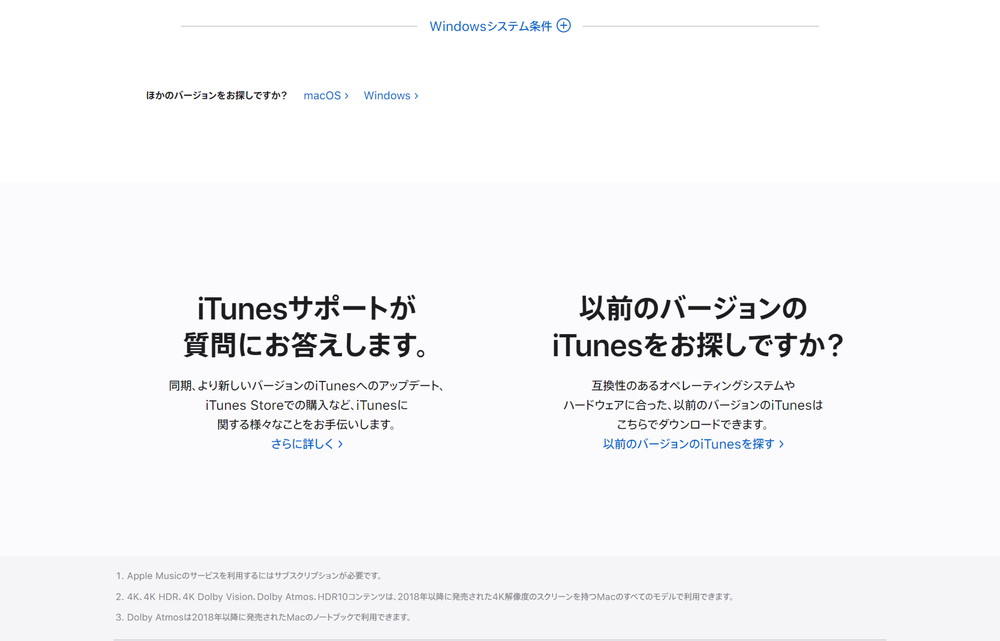
そのため、iTunesの画面をスクロールすると「ほかのバージョンをお探しですか?」というのがあるので、「Windows」をクリック。
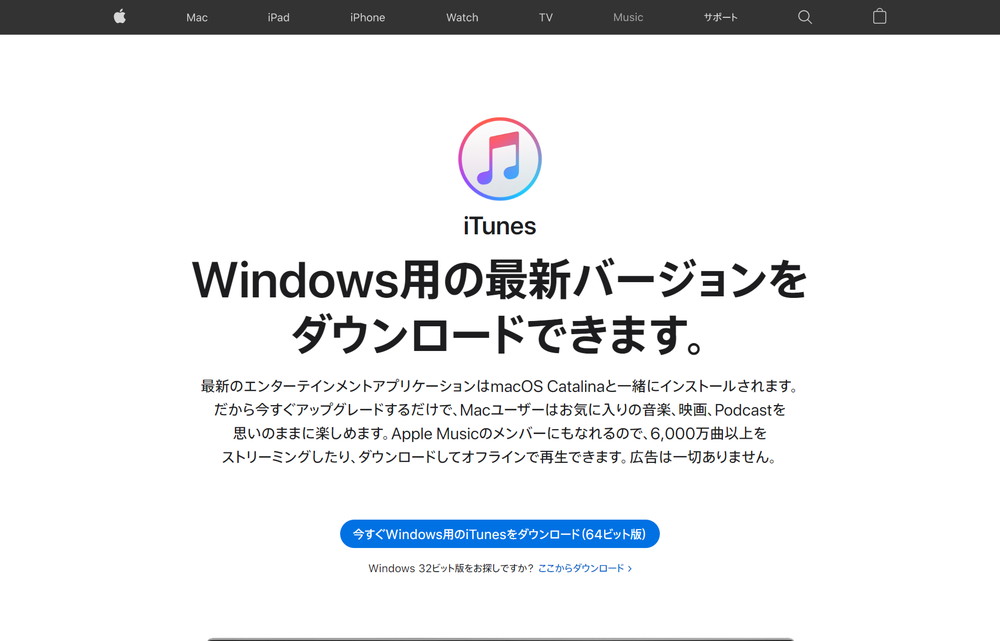
表示された画面の「今すぐWindows用のiTunesをダウンロード(64ビット版)をクリックして、ダウンロードしインストール。
iTunesをインストールして再起動した後、再度EpocCam HDを起動してPCと接続すると、初回はしばらく接続時時間がかかりましたが、無事に接続ができるようになりました。
ZoomやWhereby、Skype、Discord、Snap Cameraも接続可能
ZoomやWhereby、Skype、Google ハングアウト、Discordに接続できるか確認をしてみました。
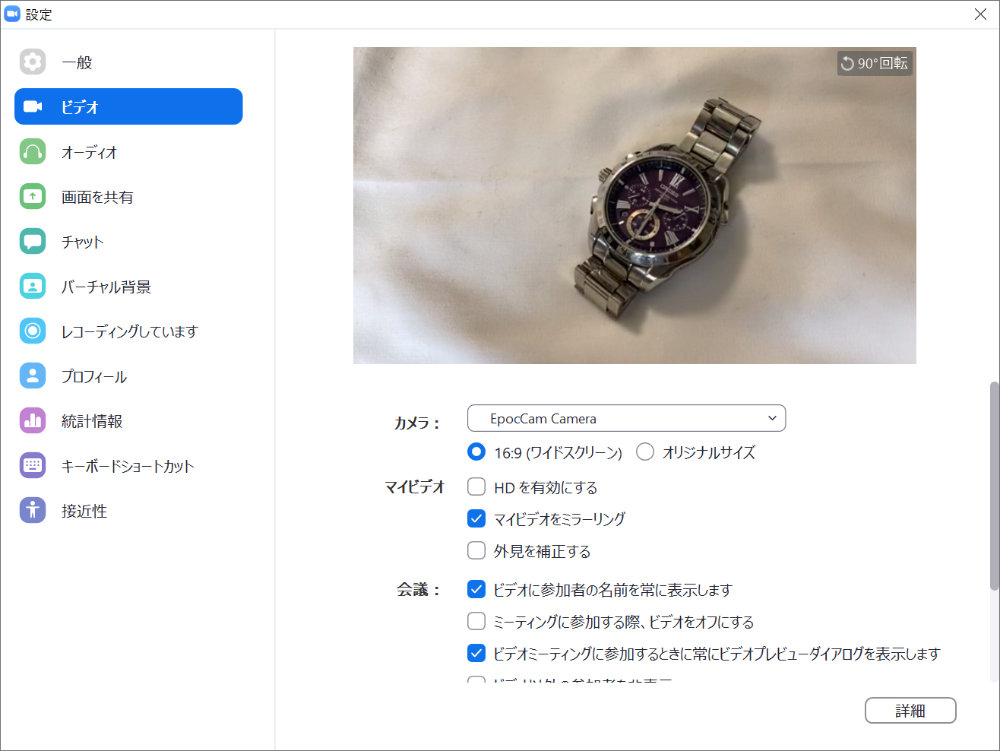
Zoomの表示がこちら。
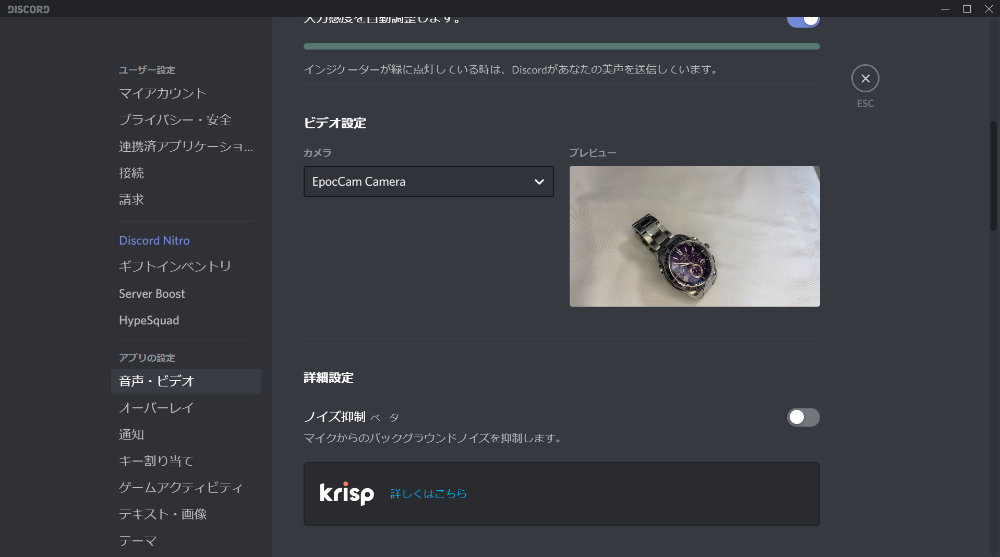
Discordの表示がこちら。
Whereby、Skypeも問題なく表示ができましたが、Google ハングアウトだけなぜか繋がりませんでした。
EpocCam HDからSnap Cameraへの接続は問題ありません。
MacBook Proのカメラも画質は悪くありませんが、角度やライトを付けた時の使い勝手はiPhone 11 Proを使う方が良いのと、Windowsマシンにはカメラがなかったので、今後はこちらを積極的に使って行こうと思います。
ECサイト&マーケットプレイスサイトを低コスト・短納期で構築するなら
多言語・多通貨対応ECサイト&マーケットプレイスサイト構築パッケージ CS-Cart は、B2C、B2B、B2B2C、B2B2Bのどのビジネスモデルにも対応したECサイト&マーケットプレイスサイトを低コスト・短納期で構築が可能です。
ECサイトやマーケットプレイスサイトの構築を検討している場合には、是非ご検討ください。
経営課題の解決でお困りではありませんか?
DXを始めとするITを使った経営課題の解決が上手くいっていない企業は数多くあります。
それは、単なるソリューションの導入や、社内人材への丸投げとなっており、課題解決がゴールになっていないからです。
そのためには、経営とITを理解した人材が、経営者層と共に取り組み、経営者の頭の中を可視化することが必須要件です。
現在、1時間の無料オンライン・コンサルティングを実施しております。
是非この機会にご相談ください。
経営課題を解決するWebサイト構築の最適解は?
経営課題を解決するWebサイトとは、何をおいてもWebサイトに集客する事が必須要件です。
そうなると、最強のWebサイトとは「検索エンジンへの登録と分析、GA4での現状分析ができ、集客のための実施施策に落とし込みができ、コンバージョンに繋げられ、改善の分析ができるWebサイト」一択です。
まずは、現状のWebサイトが経営課題を解決することができるのかをまずご相談ください。
ECサイトの最適解はクライアント毎に異なります
経営課題を解決する最適なECサイト、越境ECサイト、BtoB ECサイト、マーケットプレイスを構築するためのシステムは、クライアント毎に異なります。
まずは、御社にとって経営課題を解決するには、どういったシステムが必要であり、ASP、SaaS、パッケージ、フルスクラッチのどれが最適なのかの検証が必要です。
スポンサードサーチ